10 kostenlose Notion-Budgetvorlagen zur Verwaltung Ihres Geldes

Budgetierung Ihres Geldes macht keinen Spaß, aber es ist notwendig. Um die Aufgabe ein wenig zu vereinfachen, können Sie eine Vorlage verwenden, die Spots für Ihre Artikel und Beträge mit direkt integrierten Berechnungen enthält. Wenn Sie ein Notion-Benutzer sind, gibt es mehrere kostenlose Notion-Budgetvorlagen, die Ihnen den Einstieg erleichtern.
1. Einfaches Budget
Wenn Sie gerade erst anfangen, sich selbstständig zu machen oder aufs College gehen, ist diese einfache Budgetvorlage von Notion ideal, um den Überblick darüber zu behalten, wohin Ihr Geld fließen muss. Indem Sie Ihren monatlichen Budgetbetrag ganz oben platzieren, können Sie deutlich sehen, wie Ihre Gesamtausgaben im Vergleich aussehen, was es einfacher macht, Ihre Ausgaben anzupassen.
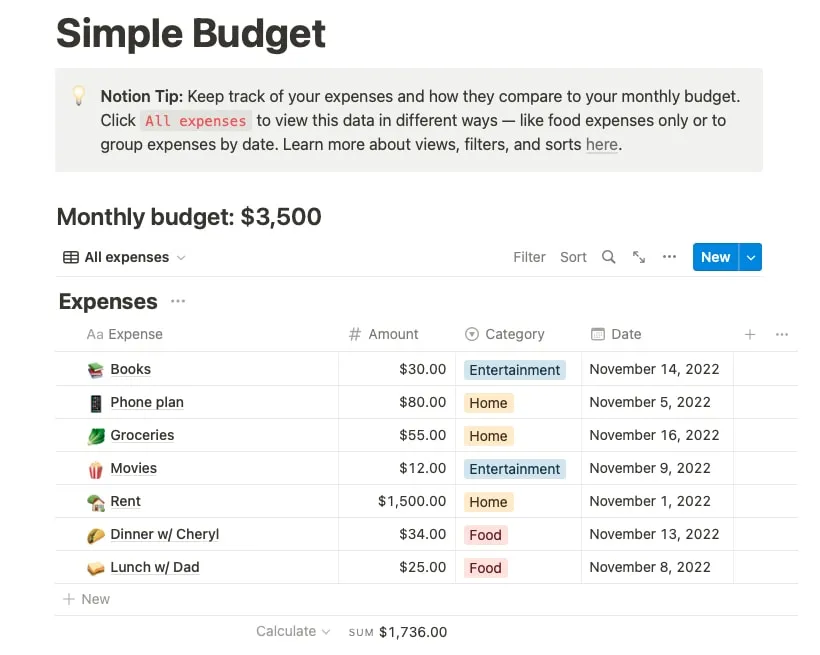
Sie können auch bestimmte Ausgaben anzeigen, was hilfreich ist, um festzustellen, ob Sie in einem bestimmten Monat oder einer bestimmten Kategorie zu viel ausgeben. Wählen Sie oben „Alle Ausgaben“ und dann „Nach Monat gruppiert“ oder „Nach Kategorie gruppiert“.
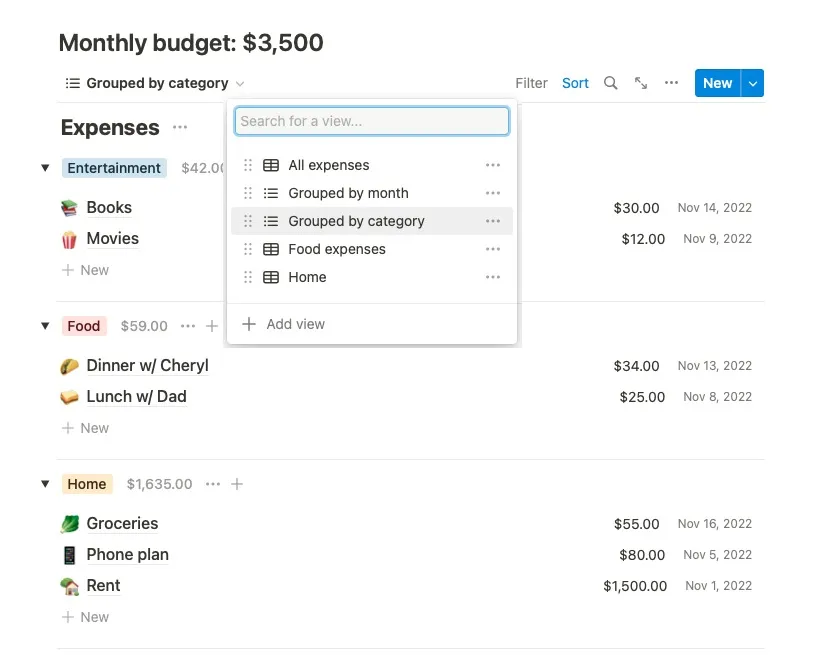
Um die Notion-Vorlage zu erhalten , öffnen Sie die Seitenleiste auf der linken Seite und wählen Sie „Vorlagen“. Wählen Sie im folgenden Bildschirm im Abschnitt „Leben“ „Einfaches Budget“ und klicken Sie dann auf „Vorlage abrufen“.
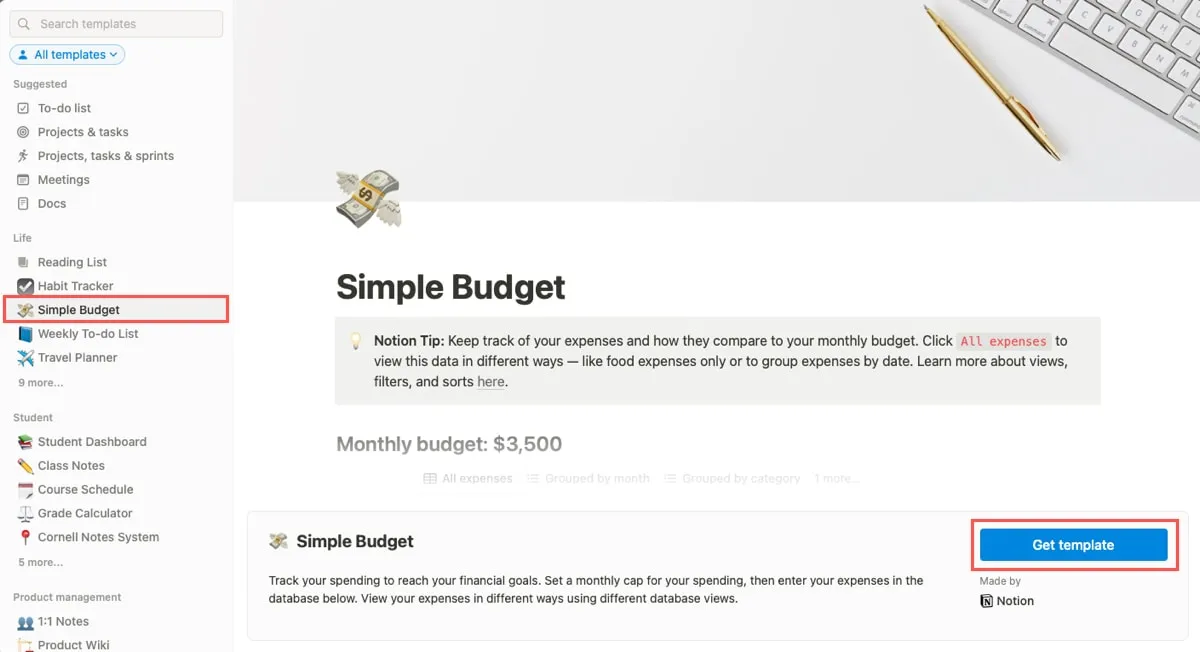
Ihr neues einfaches Budget wird in der Seitenleiste angezeigt und kann von Ihnen verwendet werden.
2. Monatliche Ausgaben
Diese Vorlage für monatliche Ausgaben ist perfekt, wenn Sie Ihre Ausgabenbeträge im Voraus schätzen und nachverfolgen möchten, wie viel dieser Beträge Sie tatsächlich verwenden. Es bietet auch eine einfache Möglichkeit, Ihre Rechnungen, Darlehen und Abonnements zu markieren, während Sie sie für eine hervorragende Nachverfolgung bezahlen.
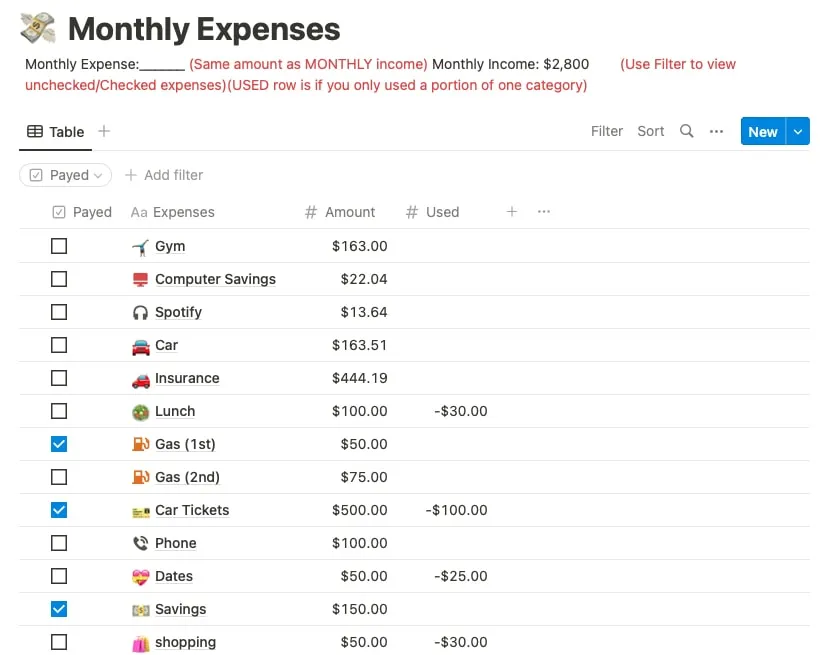
Aktivieren Sie beim Bezahlen der einzelnen Beträge das Kästchen auf der linken Seite. Wenn Sie nur einen Teil des budgetierten Betrags verwenden, geben Sie diesen neben dem Artikel in der Spalte „Verwendet“ ein.
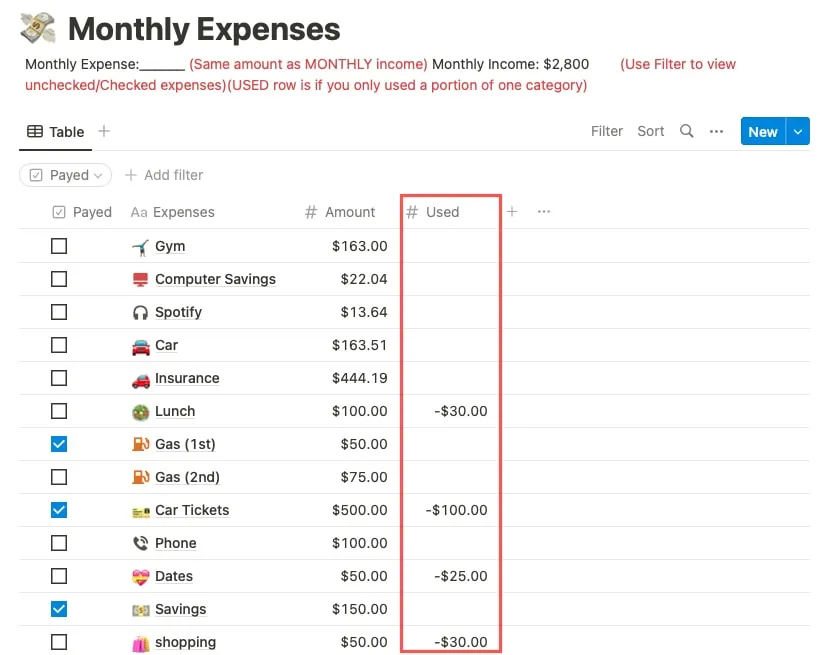
Sie können die Ausgaben nach bezahlten und noch nicht bezahlten Ausgaben filtern. Wählen Sie oben die Dropdown-Liste „Bezahlt“ und wählen Sie „Nicht aktiviert“ oder „Aktiviert“.
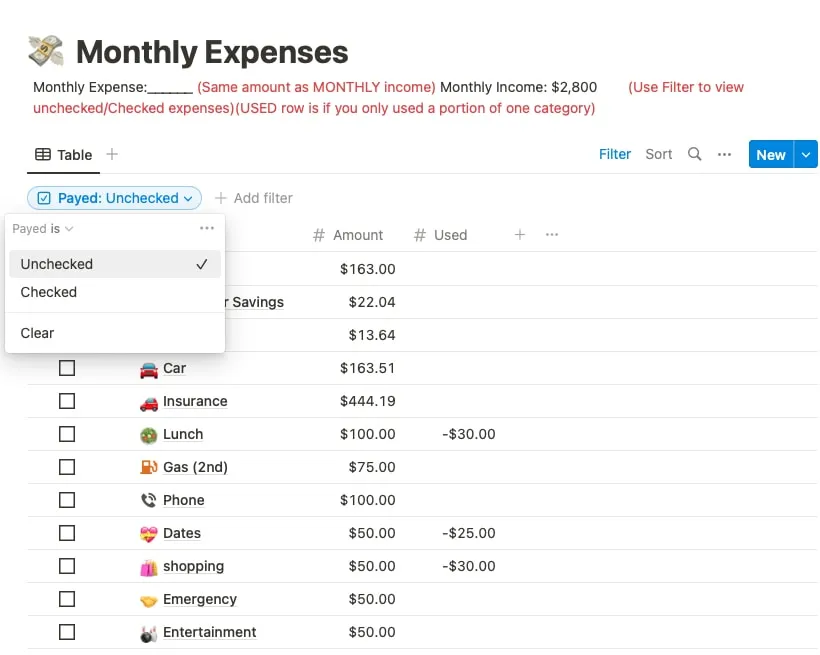
Rufen Sie zum Abrufen dieser Vorlage die Vorlagenseite Monatliche Ausgaben auf . Wählen Sie den Namen Ihres Notion-Arbeitsbereichs und klicken Sie auf „Vorlage duplizieren“. Sie sehen die Vorlage in Ihrem Arbeitsbereich.
3. Persönlicher Finanztracker
Wenn die Verfolgung verschiedener Einnahmequellen zusammen mit Ausgaben die Art von Budgetierungstool ist, die Sie benötigen, sehen Sie sich die Vorlage Personal Finance Tracker an.
Verwenden Sie die Einkommenstabelle, um jede Einkommensquelle, jeden Betrag und jedes Datum aufzulisten, und machen Sie dasselbe mit der Ausgabentabelle.

Obwohl Sie für jede Tabelle eine Summe haben, sind es die Zusammenfassungen oben, die diese Vorlage zu einer praktischen Vorlage machen. Sie können eine Momentaufnahme jedes Monats mit eingehenden, ausgehenden und verbleibenden Geldern anzeigen. Es gibt auch eine schöne Jahresübersicht auf der rechten Seite.
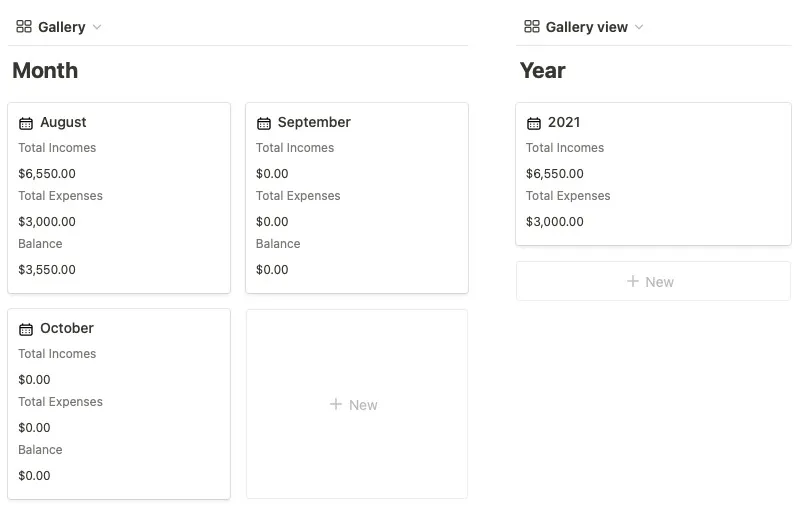
Um diese Vorlage zu erhalten, greifen Sie auf die Vorlagenseite Personal Finance Tracker auf Prototion zu. Wählen Sie „Herunterladen“, „Vorlage anzeigen“ und klicken Sie oben auf „Duplizieren“. Melden Sie sich bei Aufforderung bei Ihrem Notion-Konto an.
4. Bilanz
Wenn Ihr Hauptaugenmerk auf dem Erreichen eines bestimmten finanziellen Ziels liegt, bietet Ihnen diese Bilanzvorlage eine effektive Möglichkeit, dies zu tun. Jedes Mal, wenn Sie das Budget öffnen, sehen Sie oben Ihr Ziel, was Sie motiviert, es zu erreichen, aber Sie haben auch diese Standardabschnitte für Ihre Einnahmen und Ausgaben.
Geben Sie Ihr Ziel ein und sehen Sie anhand des Fortschrittsbalkens, wie nah Sie dran sind.
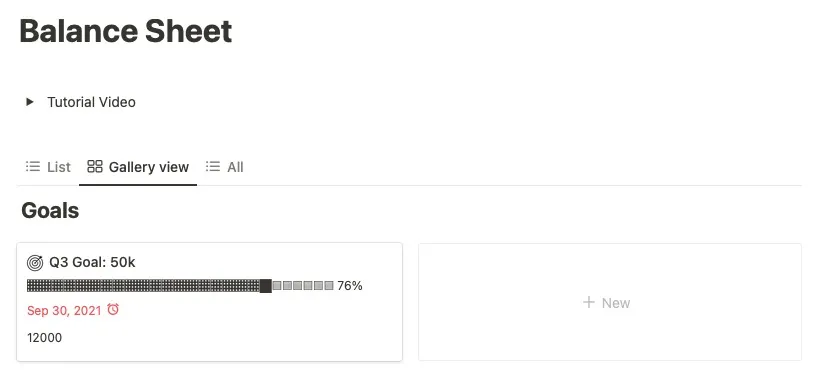
Ihre monatlichen Guthaben werden mit roten und grünen Flaggen, Prozentsätzen und Beträgen angezeigt.

Geben Sie Ihre Einnahmen und Ausgaben mit Artikeln, Daten, Beträgen und Arten ein. Schließen Sie auch wiederkehrende Ausgaben für Artikel wie Ausleihen und Abonnements ein.
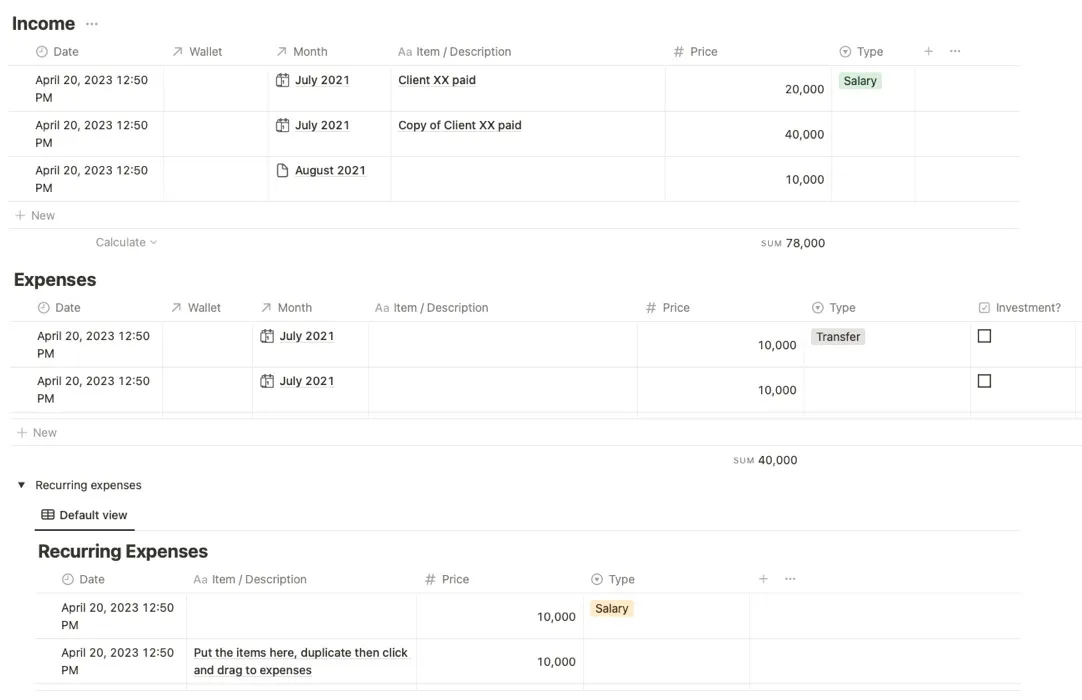
Um diese Vorlage zu erhalten, besuchen Sie die Bilanzvorlagenseite auf GumRoad. Geben Sie optional einen Spendenbetrag ein und geben Sie dann Ihre E-Mail-Adresse zur Kasse ein. Wählen Sie auf der Folgeseite „Öffnen“ und dann oben „Duplizieren“.
5. Einfacher Finanztracker
Wenn Sie noch nie ein Tool zur Verwaltung Ihres Budgets verwendet haben oder eine Methode verwenden, die nicht gut funktioniert, sehen Sie sich diese Simple Finance Tracker-Vorlage an. Es ist großartig für Haushalte mit verschiedenen Einkommensquellen, die auch versuchen, sich mit intelligenter Budgetierung einen Notgroschen aufzubauen.
Fügen Sie jeden Artikel mit Betrag, Art, Datum und Konto hinzu und zeigen Sie ihn dann nach Artikel oder Monat an. Auf der rechten Seite sehen Sie auch eine praktische Jahresübersicht.
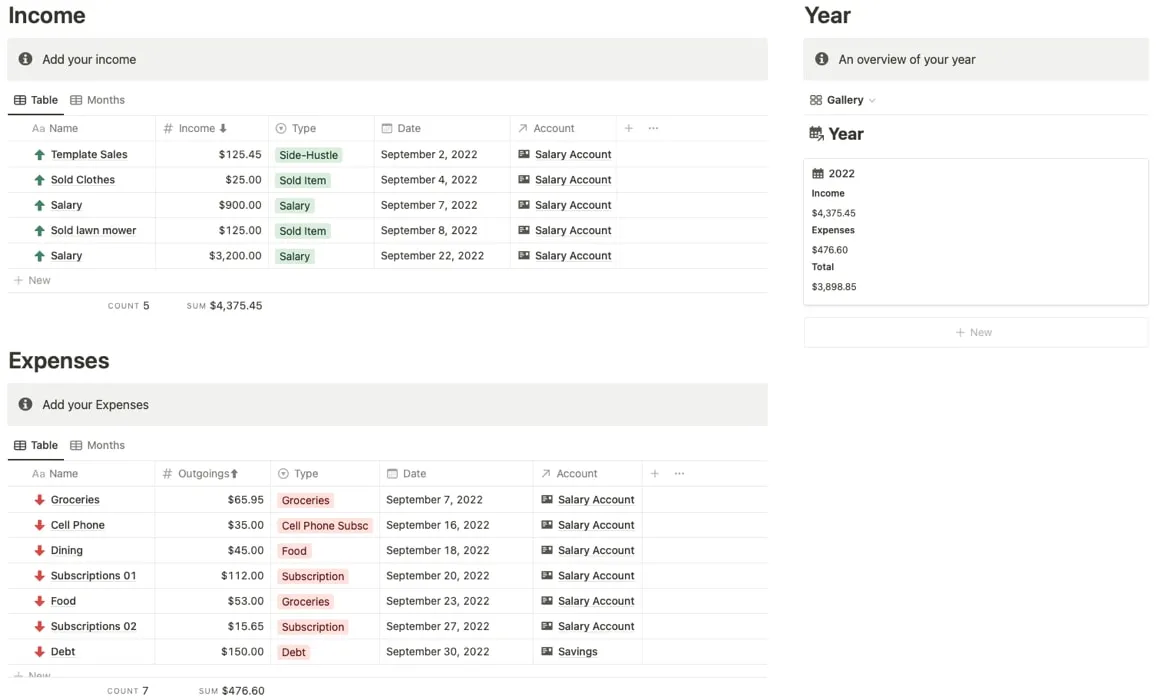
Verwenden Sie eine Kalenderansicht für Ihre monatlichen Transaktionen und fügen Sie unten wiederkehrende Ausgaben und Einnahmen hinzu.
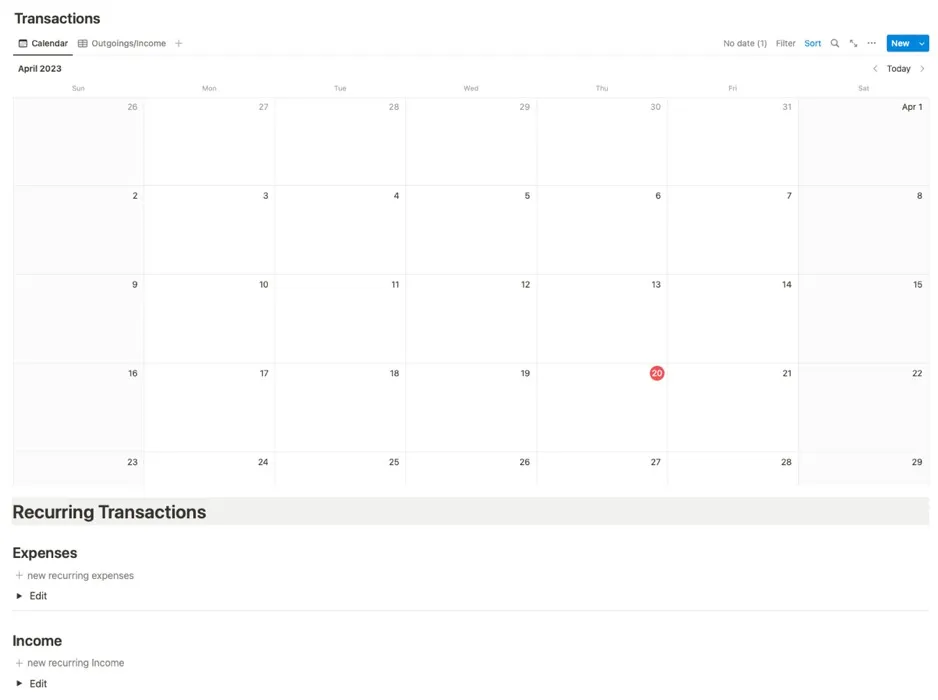
Rufen Sie zum Abrufen dieser Vorlage die Vorlagenseite Simple Finance Tracker auf . Wählen Sie den Namen Ihres Notion-Arbeitsbereichs und klicken Sie auf „Vorlage duplizieren“. Sie sehen die Vorlage in Ihrem Arbeitsbereich.
6. Budgetmanager
Eine Finanzvorlage mit integriertem Taschenrechner finden Sie im Budget Manager. Die Vorlage ist perfekt, wenn Sie einige Berechnungen durchführen müssen, bevor Sie Ihre Beträge eingeben. Außerdem bietet es einen klaren Überblick über die Zeiten, in denen Sie das Budget überschritten, unterschritten oder eingehalten haben, und Sie können Sparziele einbeziehen.
Klicken Sie in der Navigation auf den Pfeil links neben „Rechner“, um ihn auf der rechten Seite zu öffnen. Führen Sie dann die erforderlichen Berechnungen für Ihre Einnahmen oder Ausgaben durch.
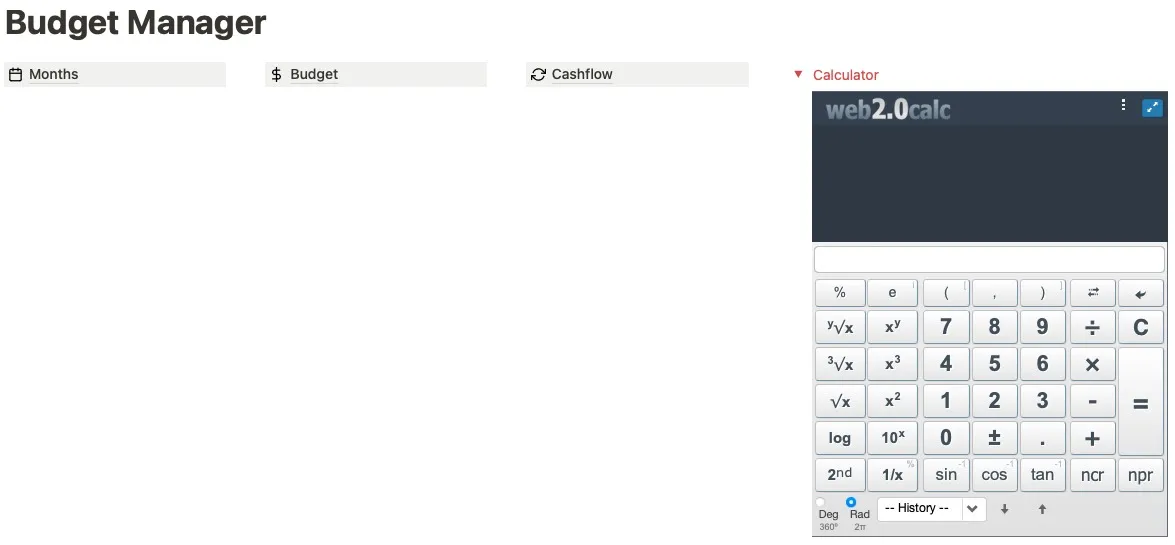
Erweitern Sie die Option Guthaben darunter, um ein schönes Bild Ihres Startbetrags, Ihres Guthabens und Ihrer Gesamteinnahmen zu erhalten, zusammen mit Punkten, die Sparziele und Ihre Gesamtersparnis enthalten.

Geben Sie im Abschnitt Budget die Beträge ein, die Sie budgetieren, und die Gesamtsummen für die genauen Beträge. Sie sehen helle Indikatoren für „Unter“, „Über“ und „Budget“, damit Sie leicht sehen können, ob Sie das Ziel erreichen.
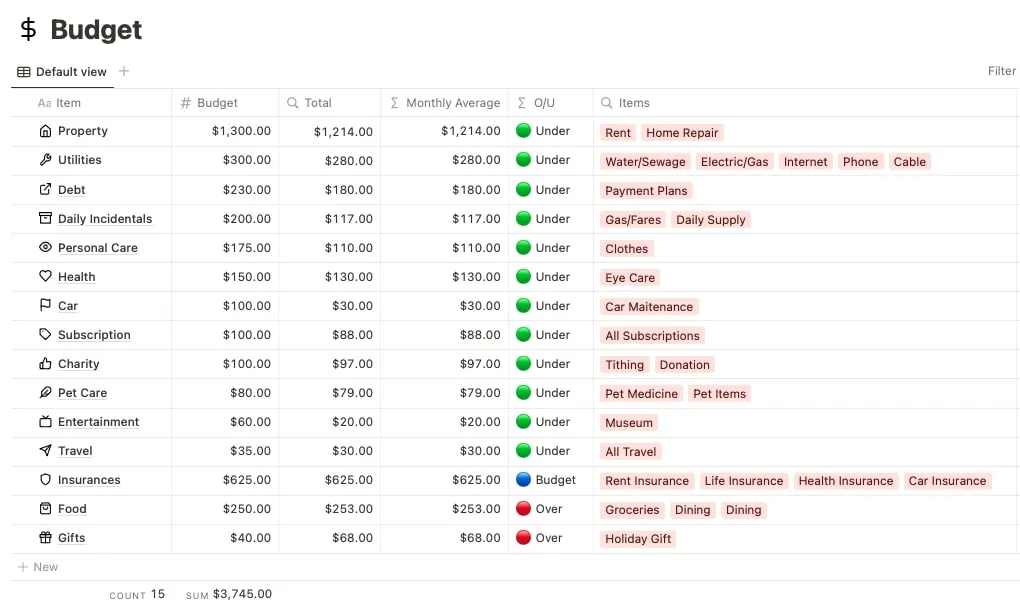
Tragen Sie im Cashflow-Bereich Ihre verschiedenen Einnahmequellen mit Datum ein.
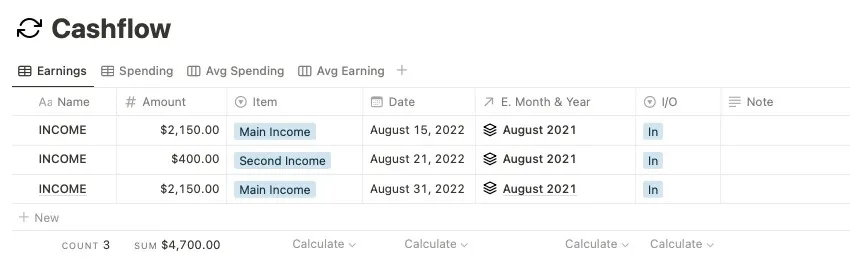
Zeigen Sie diese Cashflow-Transaktionen im Kalender auf der Hauptseite an.
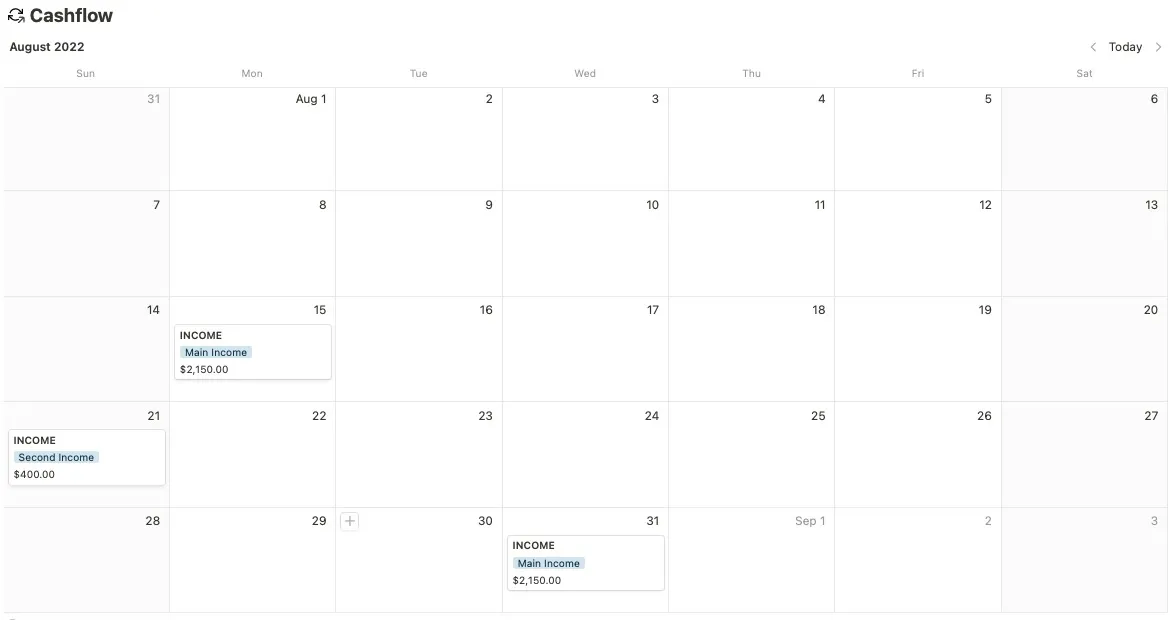
Rufen Sie zum Abrufen dieser Vorlage die Budget Manager-Vorlagenseite auf . Wählen Sie oben rechts „Duplizieren“ und melden Sie sich bei Ihrem Notion-Arbeitsbereich an.
7. 50/30/20-Budget-Tracker
Wenn Sie daran interessiert sind, eine neue Budgetierungsmethode auszuprobieren, sehen Sie sich den 50/30/20 Budget Tracker an. Damit veranschlagen Sie 50 Prozent Ihres Einkommens für Bedürfnisse, 30 Prozent für Bedürfnisse und 20 Prozent für Ersparnisse oder das Bezahlen von Schulden.
Auf der Hauptseite gibt es eine nette monatliche Zusammenfassung, die Ihre Statistiken für den Monat zeigt.
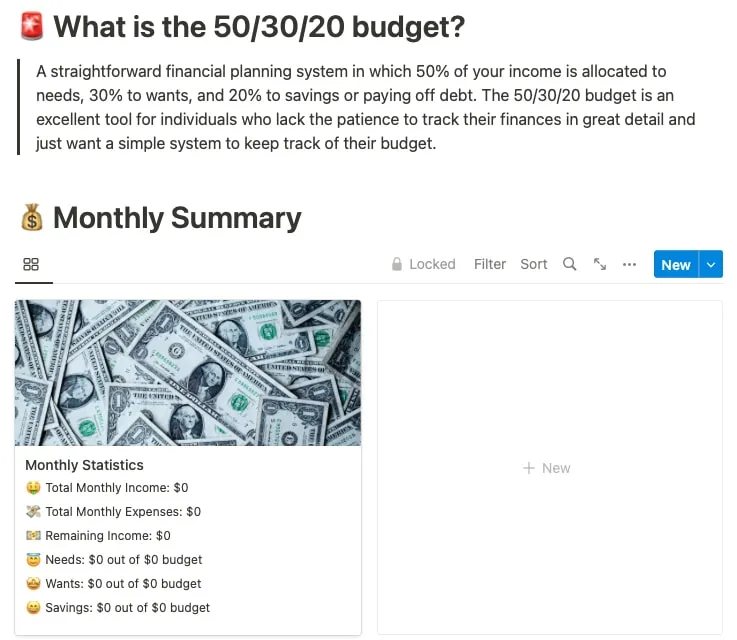
Arbeiten Sie sich durch die Abschnitte „Monatliches Einkommen“ und „Monatliche Ausgaben“, um Ihre Artikel und Beträge hinzuzufügen. Sie können auch eine Notiz neben jedem Element einfügen.
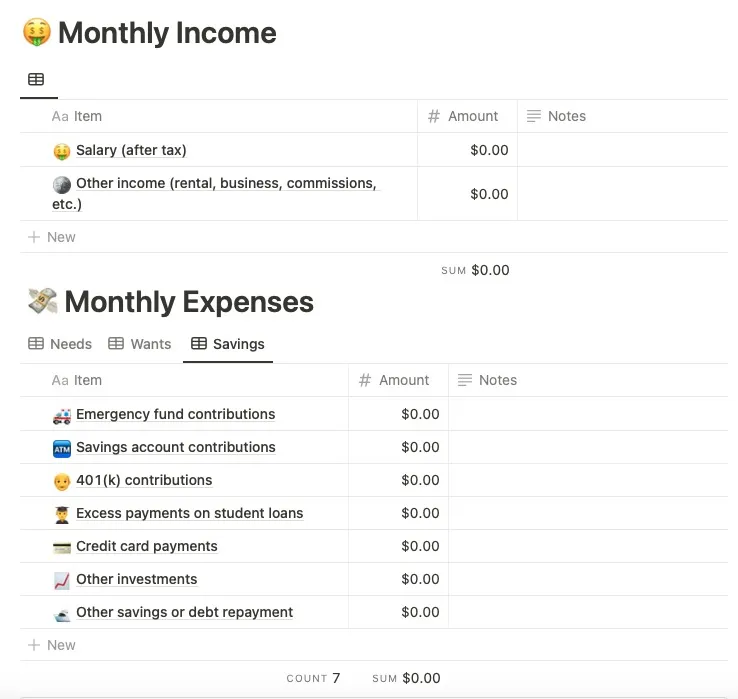
In der Tabelle „Monatliche Ausgaben“ können Sie mit einem einfachen Klick zwischen Bedürfnissen, Wünschen und Ersparnissen wechseln.
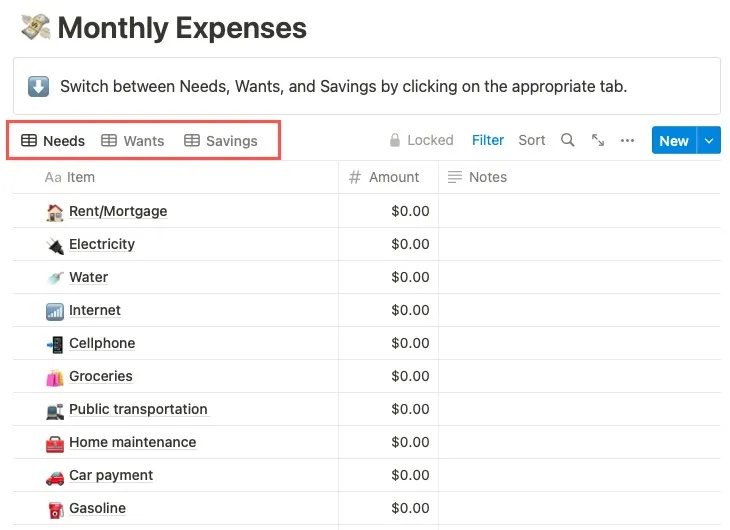
Um diese Vorlage zu erhalten, besuchen Sie die Vorlagenseite 50/30/20 Budget Tracker auf GumRoad. Geben Sie optional einen Spendenbetrag ein und geben Sie dann Ihre E-Mail-Adresse zur Kasse ein. Wählen Sie auf der Folgeseite „Öffnen“ und dann oben „Duplizieren“.
8. Finance Tracker (mit Investitionen)
Vielleicht möchten Sie Investitionen in Ihren Budgetplan einarbeiten. Mit dieser Finance Tracker-Vorlage können Sie das tun. Auf der Hauptseite der Vorlage erhalten Sie einen großartigen Überblick über Ausgaben, Investitionen und Ziele. Verwenden Sie die Navigation oben, um die Details einzugeben.
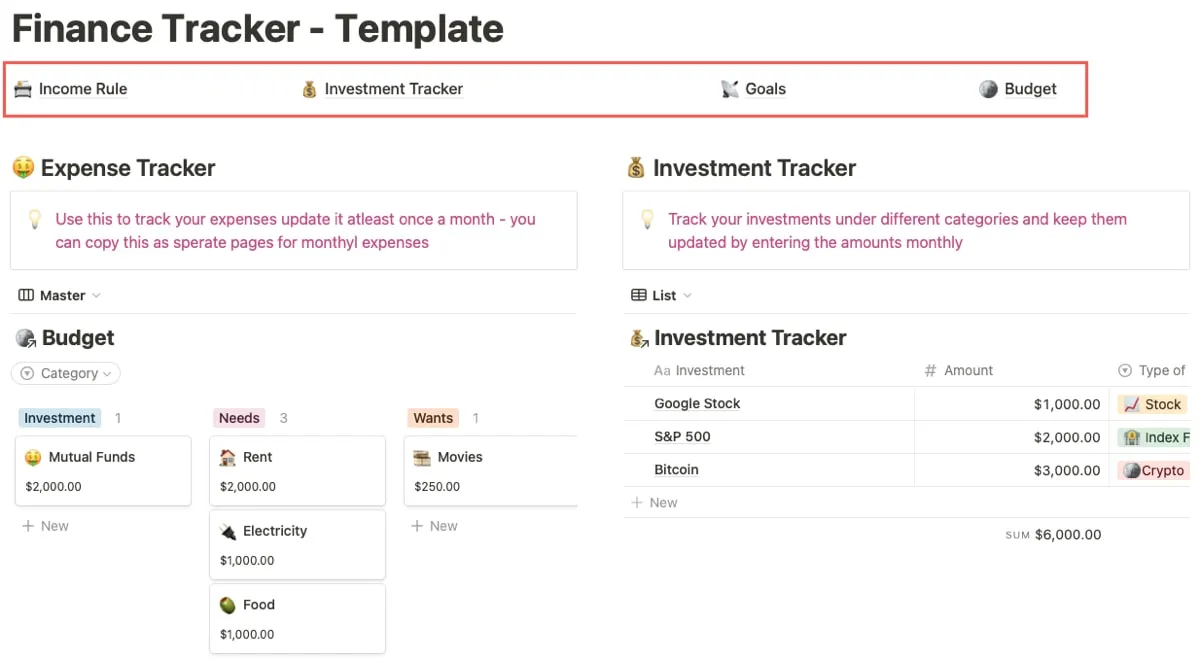
Unterteilen Sie im Bereich Einkommensregel Ihre Beträge nach Bedürfnissen, Wünschen und Investitionen. Das ist wie die 50/30/20-Methode der Budgetierung.
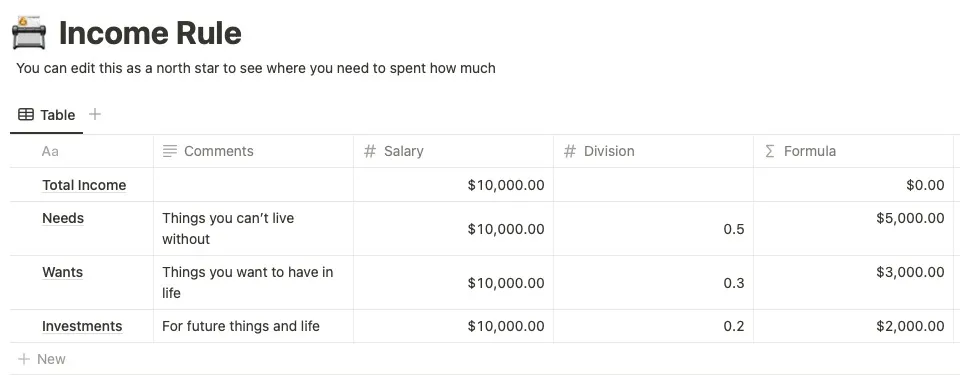
Geben Sie im Investment Tracker Ihre Unternehmen, Beträge, Anlagearten und Daten an.
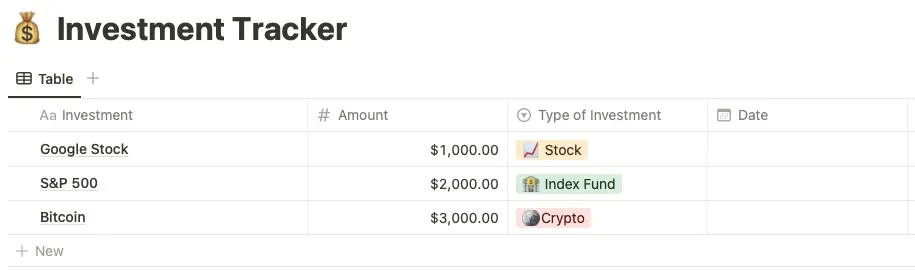
Fügen Sie im Abschnitt „Ziele“ Ihre Artikel mit den gesparten und benötigten Beträgen hinzu, zusammen mit dem Ort, an dem Sie diese Mittel aufbewahren, und dem bisher abgeschlossenen Prozentsatz.
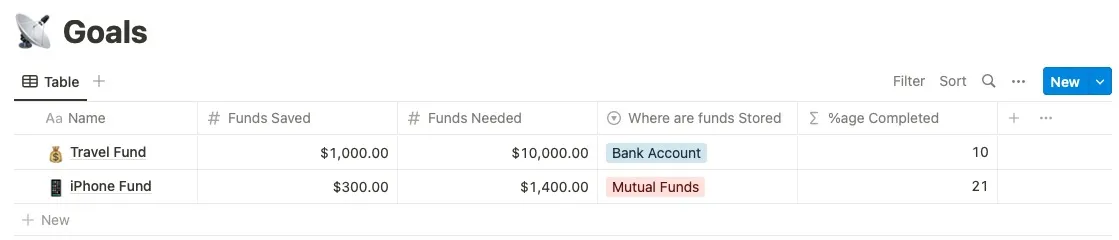
Fügen Sie im Bereich Budget alle Ihre Ausgaben hinzu und kategorisieren Sie sie mit den Beträgen, der Art der Ausgaben und etwaigen Kommentaren.
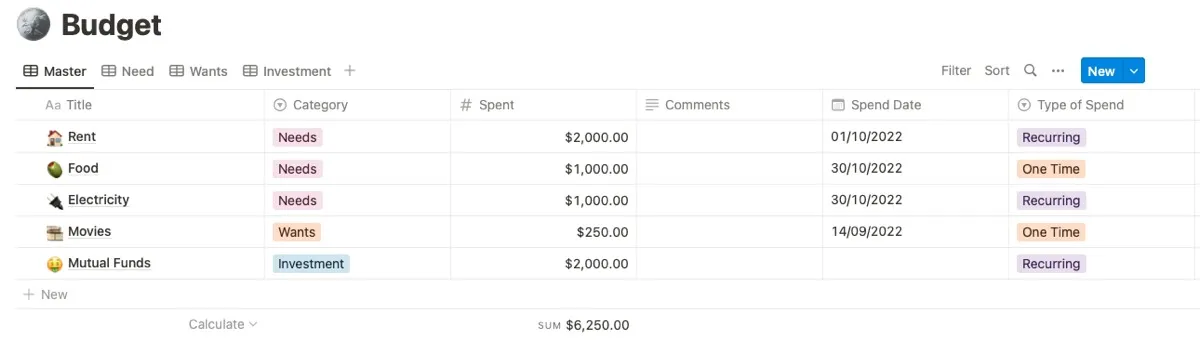
Rufen Sie zum Abrufen dieser Vorlage die Vorlagenseite für Finance Tracker auf . Wählen Sie den Namen Ihres Notion-Arbeitsbereichs und klicken Sie auf „Vorlage duplizieren“. Sie sehen die Vorlage in Ihrem Arbeitsbereich.
9. Vorlage für Finanzen und Budgetierung
Möchten Sie alle Ihre Konten und deren Salden sowie Ihre Einnahmen und Ausgaben verfolgen? Die Vorlage Finanzen & Budgetierung ist ein benutzerfreundliches Tool, mit dem Sie das Konto angeben können, das Sie für alle erhaltenen Einnahmen und gezahlten Ausgaben verwenden.
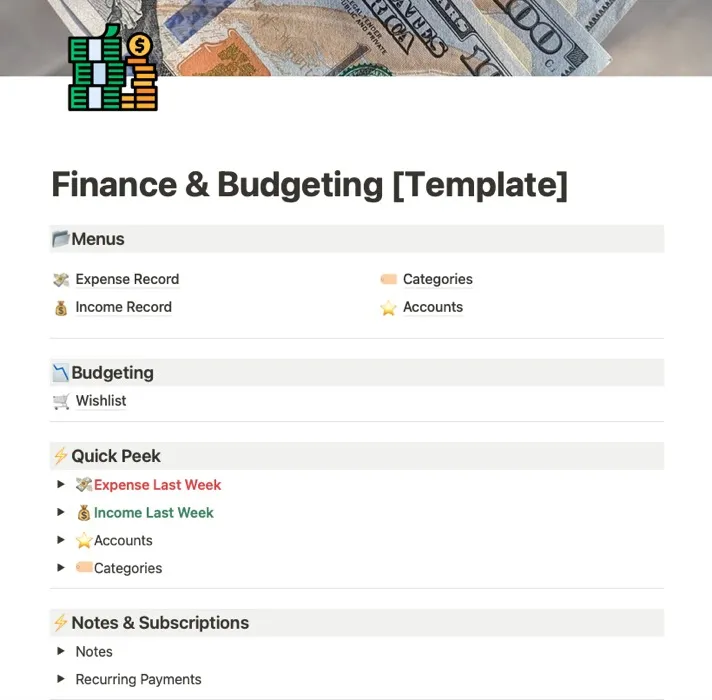
Verwenden Sie die Spesenabrechnung und die Einnahmenabrechnung, um alle Artikel, Konten, Kategorien, Daten und Beträge hinzuzufügen.
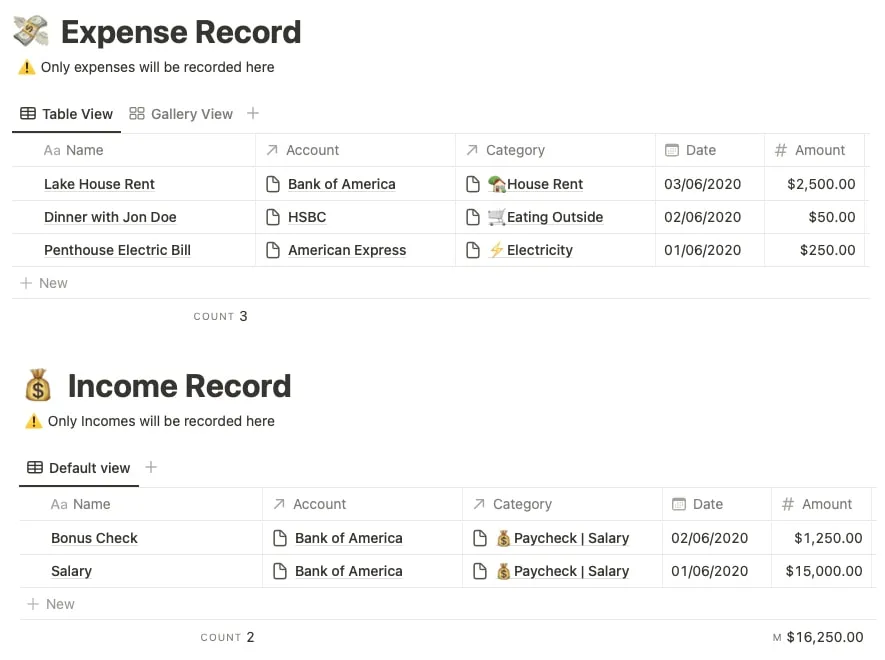
Verwenden Sie die Dropdown-Pfeile im Abschnitt Quick Peek, um einen einfachen Überblick über Ihre Gesamtfinanzen zu erhalten.
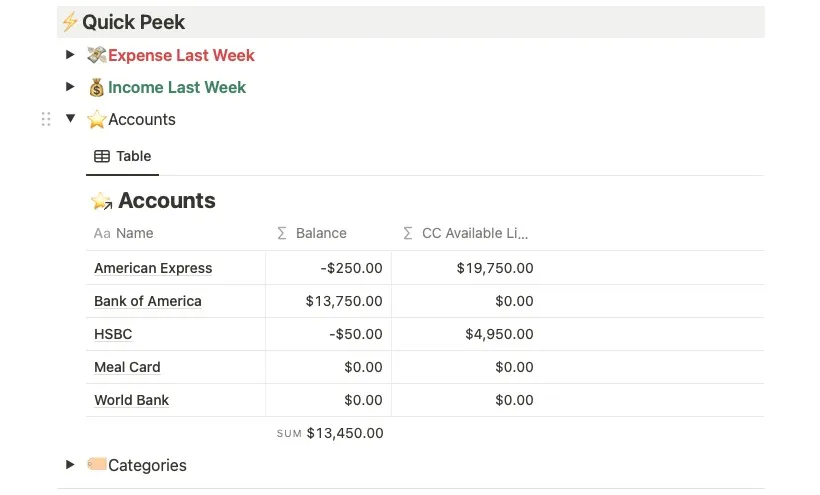
Sie sehen auch einen Bereich für Notizen und wiederkehrende Zahlungen, der Ihnen eine schnelle Übersicht ermöglicht.
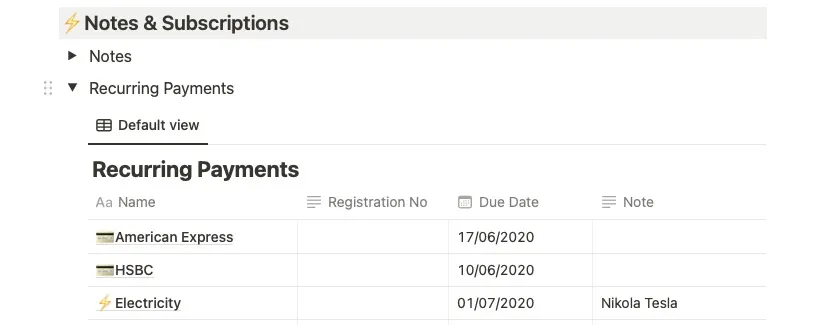
Als Bonus verfügt diese Vorlage über eine Wunschliste, auf der Sie Artikel hinzufügen können, die Sie zusammen mit ihrer Priorität kaufen möchten.
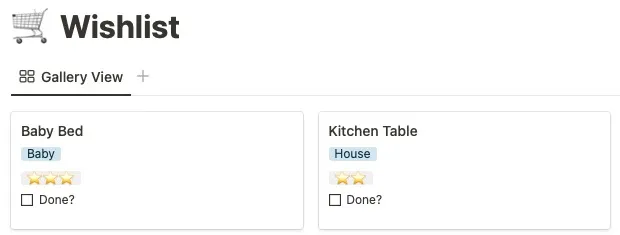
Um diese Vorlage zu erhalten, greifen Sie auf die Vorlagenseite für Finanzen und Budgetierung auf Prototion zu. Wählen Sie „Herunterladen“, „Vorlage anzeigen“ und klicken Sie oben auf „Duplizieren“. Melden Sie sich bei Aufforderung bei Ihrem Notion-Konto an.
10. Finanztracker (mit Zielen)
Vielleicht funktionieren schnelle Momentaufnahmen Ihres Budgets am besten für Sie. Die Finance Tracker-Vorlage zeigt Ihren Kontostand, Ihre Einnahmen und Ausgaben mit übersichtlichen Karten auf der Hauptseite an. Dies macht es einfach, Ihr Budget schnell zu überprüfen, ohne sich in die Details zu vertiefen.
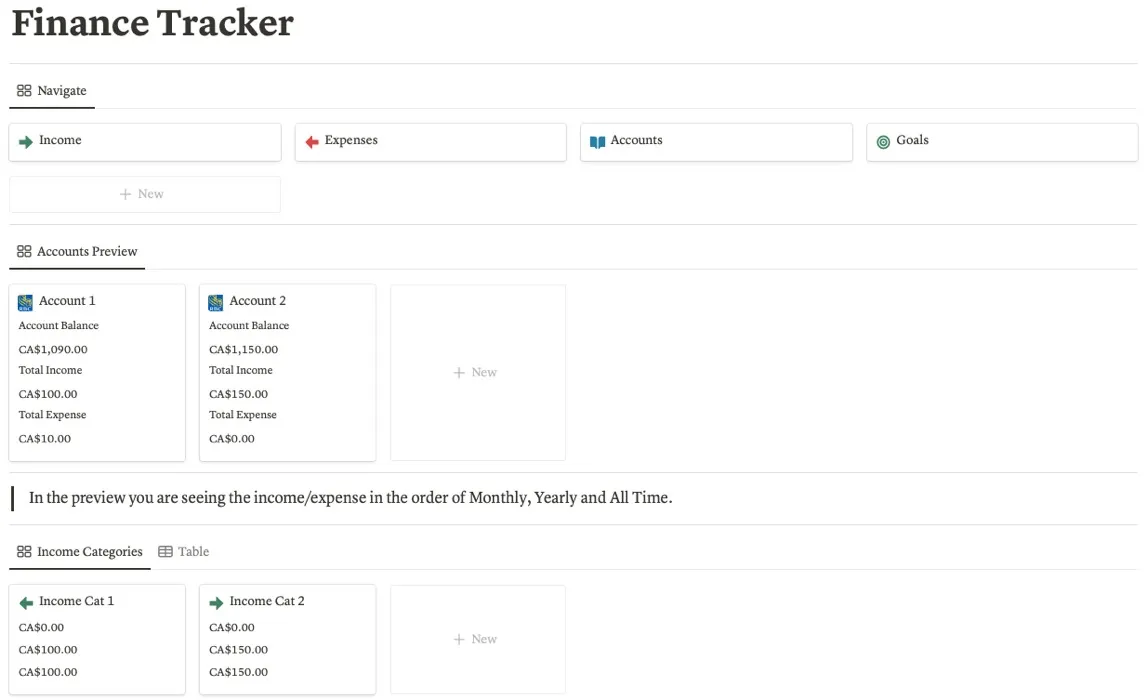
Jeder Abschnitt enthält die Grundlagen, die Sie erwarten würden, mit Artikeln, Beträgen, Daten und Konten.
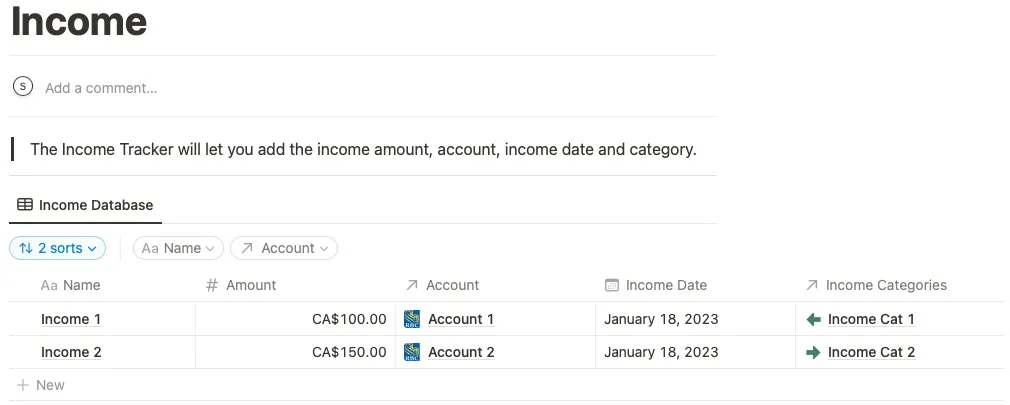
Der Zielbereich bietet Ihnen einen praktischen Platz für diese Artikel auf der Wunschliste. Fügen Sie einen Zielbetrag hinzu und sehen Sie, wie weit Sie von jedem Ziel entfernt sind, um auf dem richtigen Weg zu bleiben.

Sie sehen auch einen monatlichen Zusammenfassungsbereich, in dem Sie mit einem Klick zu einem bestimmten Monat springen können.

Rufen Sie zum Abrufen dieser Vorlage die Vorlagenseite Finance Tracker auf . Wählen Sie den Namen Ihres Notion-Arbeitsbereichs und klicken Sie auf „Vorlage duplizieren“. Sie sehen die Vorlage in Ihrem Arbeitsbereich.
Häufig gestellte Fragen
Wo finde ich Notion-Vorlagen?
Neben den oben aufgeführten Quellen, wie Notions eigener Vorlagengalerie und Prototion , können Sie weitere großartige Vorlagen auf anderen Websites wie Notion Everything , Gridfiti und Notion Wizard finden.
Welche anderen Anwendungen bieten Budgetvorlagen?
Sie können auch Google Sheets und Microsoft Excel für eine einfache Budgetierung verwenden. Sehen Sie sich unsere Liste mit Budgetvorlagen für Tabellen und kostenlosen Budgetvorlagen für Excel an .
Bildnachweis: Pixabay . Alle Screenshots von Sandy Writtenhouse.



Schreibe einen Kommentar